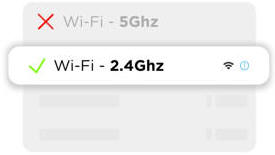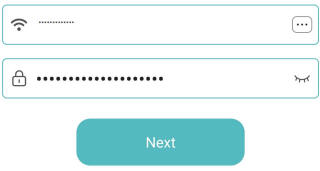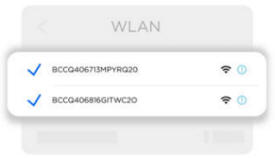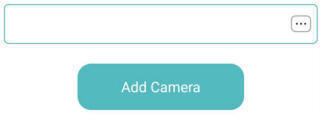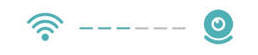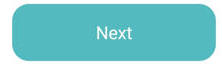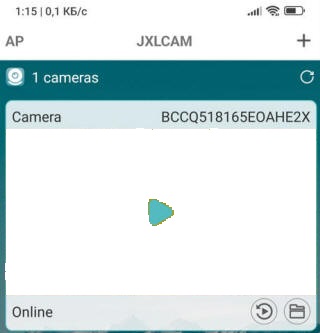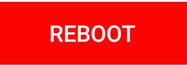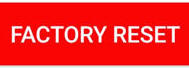Инструкция Mini DV MD80
Инструкция по эксплуатации мини камеры MD 80 на русском языке
Благодарим Вас за покупку мини камеры — Mini DV MD80. Этот Mini DV видео рекордер высокой четкости HD имеет элегантный дизайн, малый размер, его легко носить с собой. Мини камеру отличает простое управление и голосовая активация записи. Камера Mini DV MD80 станет вашим помощником в бизнесе, образовании, для обеспечения безопасности. Устройство будет полезно работникам СМИ, водителям автомобилей и мотоциклов, туристам и всем тем, кто хочет запечатлеть яркие или ответственные моменты своей жизни. Мы искренне надеемся, что наш продукт будет соответствовать всем Вашим требованиям и прослужит Вам долгое время.
Перед использованием видеорегистратора Mini DVR MD 80, пожалуйста, внимательно ознакомьтесь с данным руководством. Инструкция содержит полную инструкцию по использованию камеры Mini DV, в том числе такие вещи, как функциональные возможности, настройки, рекомендации по установке, а также технические характеристики устройства.
Основные возможности Mini DV
— Ручная активация записи
— Звуковое управление записью (65Дб)
— Может использоваться как Веб камера для видеочата (Skype) с любыми современными компьютерами.
— Поддерживает AVI видеоформат записи
— Низкое освещение, высокая разрешающая способность 2000K пикселей;
— Высокая скорость записи и быстрая реакция управления; 30 кадров в секунду для разрешения 720×480;
— Встроенный литиевый аккумулятор для непрерывной записи в течении 2 часов;
— Поддерживает запись на карту памяти, объёмом до 16 Gb;
— Лёгкое управление с индикацией выполняемых операций;
— Поддержка USB 2.0;
— Гибкое крепление на клипсе или кольце;
— Поддерживает режим фотосъёмки в формате JPEG;
Технические характеристики Mini DV
Цветная CMOS матрица;
Разрешение: 2,000,000 пикселей;
Угол обзора : 62 градуса;
Минимальное освещение: 1 Lux (Min);
Ёмкость батареи: 260mAH;
Потребление тока: 120mA/3.7V(Max);
Температура хранения: от -20 до 80 градусов;
Температура эксплуатации: от -10 до 50 градусов;
Относительная влажность: 15-85%;
Поддерживаемая память: Micro SD Card (TF Card);
Поддерживаемый объём SD карты: Max 16GB;
Видео съёмка: видеокодирование, используя формат motion JPEG, запись в AVI формате VGA; (720*480@30frame/second);
Вес: 55г;
Размеры: 55 x 20 x 21 мм;
Инструкция Mini DV
Внимание!
— Перед первым использованием необходимо полностью зарядить аккумулятор мини камеры
— Не допускайте переразряда аккумулятора!
— Мини-видеокамера не работает и не подключается к компьютеру, если не вставить карту памяти! В случае отсутствия карты памяти синий индикатор начнет быстро мигать.
— Вставляйте карту памяти правильно: контактами в сторону лицевой поверхности видеокамеры.
— Правильно включайте мини-видеокамеру!
Подождите несколько секунд пока видеокамера включится: не нажимайте кнопку, не трогайте карту памяти, не отключайте (подключайте) шнур USB.
— Правильно отключайте мини-видеокамеру от компьютера!
В строке статуса Windows (рядом с часами) есть значок — уведомление о подключенном устройстве USB. Щёлкните мышкой по этому значку левой кнопкой мыши и выберите «Безопасное отключение устройства».
— В режиме вэб-камеры нет доступа к карте памяти.
Органы управления
1. Кнопка включения.
2. Клипса.
3. Линза объектива.
4. Ушко для шнурка (ношение на шее).
5. Переключатель записи VOX (режим активации передачи голосом).
6. Слот для карты micro SD.
7. USB вход.
8. Включение записи.
Описание состояний индикатора мини видеокамеры
Индикатор: Синий (Питание)
Светится — Включено питание/ Режим ожидания
Не светится — Выключено питание
Медленно мигает — Низкий заряд аккумулятора
Быстро мигает — Нет карты памяти
Индикатор: Красный (Запись)
Мигает переменно — Инициализация/сохранение
Быстро мигает — Режим триггера звука
Медленно мигает — Запись
Индикатор: Синий (Заряд)
Медленно мигает — Подзарядка аккумулятора
Светится — Аккумулятор заряжен
1. Зарядка аккумулятора камеры
У камеры Mini DV встроенный литиевый аккумулятор для непрерывной записи в течении 2 часов. Первый раз зарядите его полностью одним из следующих способов:
1) Подсоедините устройство к компьютеру с помощью USB шнура, начнется зарядка.
2) Используйте адаптер для сети, подсоедините к нему USB шнур, воткните в сеть, начнется зарядка.
3) Если вы используете камеру как видеорегистратор, подключите USB шнур к стандартному зарядному устройству от прикуривателя с USB разъемом, начнется зарядка.
В режиме зарядки аккумулятора на камере Mini DV синий индикатор начнет медленно мигать, а красный горит постоянно. Когда аккумулятор будет заряжен полностью, красный индикатор будет светиться постоянно. Если у камеры недостаточно заряжен аккумулятор, она перейдет в режим защиты аккумулятора от полного разряда.
Примечание. Вы можете осуществлять передачу файлов во время зарядки мини камеры MD80.
Примечание. При полной разрядке аккумулятора Mini DV синий индикатор начнет медленно мигать и через 2 минуты автоматически отключается.
Примечание. Если MD80 не используется в течение 2 минут в режиме ожидания, устройство автоматически отключается для экономии энергии.
2. Включение видео записи.
Нажмите переключатель питания Power один раз для включения устройства. При этом синий индикатор загорится, а красный индикатор начнет мигать, что указывает на режим инициализации мини камеры. Когда красный индикатор перестанет светиться, устройство перейдет в режим ожидания: синий индикатор будет продолжать светиться постоянно. Если вы не произведете некоторое время каких либо действий, он погаснет и камера вернется в состояние энергосбережения.
Нажмите запись (кнопка сверху на видеокамере, на рисунке не показана) /синий индикатор будет гореть, красный медленно мигать. В это время идет запись видео. Разрешение видео файлов 720*480, 29-30 кадров в секунду. Если вы повторно нажмете кнопку запись, видеозапись остановится и сохранится автоматически.
Запись во время зарядки
Для записи видео во время зарядки камера должна быть выключена. Нажмите и удерживаете кнопку Старт / Стоп, в это время подключаете камеру к USB порту ПК, к адаптеру питания от сети 220В или к автомобильному прикуривателю и отпускаете кнопку Старт / Стоп, теперь камера и снимает и заряжается одновременно.
Примечание:
a. Убедитесь, что карта памяти установлена, если нет, камера выключится автоматически через 30 сек.
b. Максимальный объем поддерживаемой карты 8ГБ.
c. Сохранение файла требует некоторое время, поэтому не жмите кнопку несколько раз подряд.
d. Когда вы снимаете видео, пожалуйста сосредоточьтесь на объекте и поддерживайте достаточное освещение. Тогда видео будет четким, с естественным цветом, ярким и устойчивым.
3. Активация по звуку
Нажмите кнопку Power, загорится синий индикатор, если вы не произведете каких либо действий, он погаснет и камера вернется в состояние энергосбережения. Нажмите кнопку MODE, это переключит камеру в режим активации по звуку. Синий индикатор будет гореть постоянно, красный индикатор будет быстро мигать. Если звук превысит 65 ДБ – запись начнется автоматически. В этот момент синий индикатор будет гореть постоянно, а красный медленно мигать.
После превышения звукового порога камера будет снимать 2 минуты. После 2 минут записи, если звуков больше не будет, запись прекратится, сохранится и камера встанет опять в режим ожидания, при этом — синий индикатор горит, а красный быстро мигает (видеозапись остановлена — включен режим ожидания записи по звуку). Если звук опять превысит 65 ДБ – запись начнется автоматически.
Чтобы остановить запись — нажмите «Rec/stop», расположенную наверху корпуса видеорегистратора MD80 — синий горит непрерывно и красный очень быстро мигает (видеозапись остановлена, камера в режиме ожидания активации по звуку)
Переключится из этого режима в обычный режим — нажать кнопку «Mode» — горит синий индикатор — включен обычный режим.
Примечание. После записи файлы сохраняются автоматически. Не следует нажимать клавиши управления мини видеорегистратора MD80 во время сохранения файла, пока индикатор мигает красным.
SQ11 WIFI Инструкция. Android.
Пожалуйста, используйте зарядное устройство 500-1000 мА для зарядки оборудования. При зарядке всегда горит красный индикатор. Когда он заполнен, красный индикатор гаснет. Может работать во время зарядки.
Включите устройство.
Нажмите кнопку питания, чтобы запустить машину. После запуска машины синий индикатор мигает непрерывно и быстро, и устройство переходит в состояние подключения.
Примечание. Если синий индикатор медленно мигает/всегда горит или не может быть подключен, нажмите и удерживайте кнопку сброса в течение 5 секунд для сброса.
Работа системы Android выглядит следующим образом:
1. Установите приложение.
Загрузите и установите приложение JXLCAM, систему Android в Google Play. Для легкой установки легко отсканируйте следующую установку QR-кода.
Примечание: при установке необходимо открыть все разрешения АРР, иначе АРР не будет работать должным образом.
Пожалуйста, выберите приложение для загрузки.
2. Локальный режим.
Откройте список Wi-Fi вашего телефона и подключитесь к B/xCC. После успеха откройте страницу АРР и нажмите [АР], как показано ниже, чтобы посмотреть видео.
Примечание. При отсутствии Wi-Fi в окружении для подключения можно использовать режим АР. Эффективное расстояние этого режима составляет не более 10 м, что позволяет реализовать локализованный просмотр видео.
3. Удаленный режим.
1. Сначала убедитесь, что рядом с устройством есть доступный сигнал Wi-Fi, включите устройство, синий индикатор быстро замигает, и устройство перейдет в состояние подключения.
(Примечание: поддерживает только сигнал Wi-Fi диапазона 2,4G)
2. Не удается успешно подключиться при низком заряде.
З. При подключении к сети расположите устройство как можно ближе к роутеру. Если ближайший доступный сигнал Wi-Fi слабый, подключение не может быть успешным или экран будет закрыт после успешного подключения.
4. Откройте приложение [ ] и выполните следующие шаги:
1) Нажмите «+»
2) Нажмите «AP add Camera»
Добавить камеру.
Выберите сеть Wi-Fi 2,4 ГГц.
Камера не поддерживает Wi-Fi 5,8 ГГц.
Пожалуйста, сначала подключите Wi-Fi вашего мобильного телефона к маршрутизатору Wi-Fi 2,4 ГГц.
3) Нажмите «* * *» для подключения к локальной сети 2.4G Wi-Fi, введите пароль и перейдите к следующему шагу.
Подключите точку доступа АР камеры.
1. Подключите свой мобильный телефон к точке доступа камеры, как показано ниже.
2. После успешного подключения вернитесь в это приложение, чтобы продолжить добавление камер.
4) Нажмите «. », чтобы подключиться к точке доступа Wi-Fi камеры и добавить камеру.
Log in — Wi-Fi Setting — Register.
5) Ожидание соединения
Connection succeeded.
7) Вы можете изменить имя или нет, а затем нажмите «Next»
4. Описание иконок и кнопок на главной странице.
— Локальный режим
— Добавить устройство
— Номер устройства
— обновить страницу
Camera BCCQ518. — Ник устройства
Online — Статус сети
— Файл воспроизведения SD-карты
— Запись файлов вручную
5. Описание иконок и кнопок на странице видео.
— Настройки
— Тревога
— Слушать
— Фото
— Запись
— Переключение ландшафта
— Переключатель резкости
— Переключение влево и вправо
— Переключение вверх и вниз
— Световой индикатор ВКЛ/ВЫКЛ
— Инфракрасная лампа ВКЛ/ВЫКЛ
6. Карта памяти.
Если вам нужно хранить видеоконтент, вам необходимо установить SD-карту. (Эта машина поддерживает циклическую видеозапись)
7. Настройки камеры.
Name — Изменить имя устройства
User — Изменить имя пользователя
Alter — Чувствительность обнаружения движения
Примечание: для обнаружения движения можно установить чувствительность и интервал тревоги. Нажмите «».
TF — Отформатируйте TF-карту
Share — Поделитесь QR-кодом с человеком, которому необходимо подключить устройство.
Обновление камеры
— Перезагрузите устройство
— Сброс данных
ПРИМЕЧАНИЕ:
1. Если устройству не удается настроить сеть, проверьте правильность настройки маршрутизатора и пароля Wi-Fi (устройство не поддерживает сигналы Wi-Fi в диапазоне 5,8G). Убедившись, что это правильно, вы можете нажать и удерживать кнопку сброса, пока индикатор устройства не начнет быстро мигать, восстановить заводские настройки и перенастроить сеть.
2. Когда на домашней странице программного обеспечения показано, что устройство находится в автономном режиме, вы можете проверить, нормально ли включено устройство, и щелкнуть значок обновления в правом верхнем углу, чтобы обновить.
3. Начальный пароль устройства — admin.
| • A9 Wi-Fi mini DV • SQ11 mini DV • SQ11 Wi-Fi mini DV • XD Wi-Fi mini DV • GPS GF-07 • GPS TK905 • |
 |
| | EN | DE | FR | IT | NL | CS | JA | PL | RU | ES | PT | TH | RO | UK | DA | SV | CN | KO | VI | FI | |
| sq11 wi-fi mini dv |
|---|
| © «Org-Info.Mobi» |
SQ11 mini DV
Зарядка
Внимание! Перед первым использованием необходимо полностью зарядить аккумулятор мини видеокамеры!
Данная мини видеокамера имеет встроенную литий-ионную батарею. Вы можете производить зарядку одним из следующих способов:
1. Подключите мини видеокамеру к порту USB Вашего ПК, предварительно остановив запись.
2. Подключите мини камеру к зарядному устройству от сети 220В или портативному зарядному устройству 5В. При этом Вы можете продолжать использовать мини камеру в процесс зарядки. В процессе зарядки синий и красный светодиоды будут гореть постоянно.
После того как батарея мини камеры будет полностью заряжена синий светодиод будет гореть постоянно, а красный светодиод перестанет светиться.
• Если встроенный аккумулятор разряжен, или свободного места на карте памяти недостаточно, синий и красный светодиоды мини видеокамеры будут одновременно моргать в течение 5 секунд, после чего мини видеокамера сохранит записанное видео и автоматически отключится.
• Если карта памяти не установлена, синий и красный светодиоды мини регистратора будут одновременно моргать в течение 5 секунд, после чего мини камера автоматически отключится.
• Если видеокамера находится в режиме ожидания и с ней не производится никаких действий, она автоматически отключается через 1 минуту для экономии заряда встроенного аккумулятора.
Видеозапись
• Съемка видео с разрешением 1280Х720Р
Нажмите кнопку «On/Off» для включения мини камеры — загорится синий светодиод — мини видеокамера находится в режиме ожидания записи видео с качеством 720р. Нажмите кнопку «On/Off» однократно для начала записи видео — синий светодиод моргнет 3 раза и погаснет — ведется запись видео с качеством 720р. Видеозапись будет автоматически сохраняться каждые 5 минуты. Для остановки записи нажмите кнопку «On/Off».
• Съемка видео с разрешением 1920X1080Р
Нажмите кнопку «On/Off» для включения мини камеры — синий светодиод будет гореть постоянно. Однократно нажмите кнопку «Mode» для перехода в режим съемки видео с разрешением 1080р — красный и синий светодиод будут гореть одновременно, мини камера находится в режиме ожидания записи видео с качеством 1080р. Для начала съемки нажмите кнопку «On/Off» однократно — синий светодиод потухнет, а красный светодиод моргнет 3 раза и погаснет — ведется запись видео с качеством 1080р. Видеозапись будет автоматически сохраняться каждые 5 минут. Для остановки записи нажмите кнопку «On/Off».
• Видеозапись по датчику движения
Находясь в режиме ожидания съемки 720р или 1080р видео, нажмите и удерживайте кнопку «Mode» мини видеокамеры в течение 3 секунд — видеокамера перейдет в режим записи по датчику движения. При обнаружении движения видеозапись начнется автоматически, при этом красный и синий светодиоды будут моргать одновременно. При записи по датчику движения видеозапись автоматически сохраняется каждые 5 минут.
• Фото
Нажмите кнопку «On/Off» для включения камеры — загорится синий светодиод. Дважды нажмите кнопку «Mode» для перехода в режим фотографирования — красный светодиод будет гореть постоянно. Для съемки фотографии нажмите однократно кнопку «On/Off» — красный светодиод моргнет однократно, фотография сохранена. Разрешение получаемых фотографий — 4032×3024.
• Ночная подсветка
Нажмите кнопку «On/Off» для включения. Нажмите и удерживайте кнопку «On/Off» в течение 2 секунд — красный светодиод моргнет дважды — ночная подсветка включена. Для того чтобы отключить ночную подсветку, нажмите и удерживайте кнопку «On/Off» в течение 2 секунд, красный светодиод моргнет три раза — ночная подсветка выключена.
• Выключение
Для того чтобы отключить видеокамеру нажмите и удерживайте кнопку «On/Off» в течение 6 секунд. Если мини видеокамера находится в режиме ожидания и не используется, она автоматически отключается через 1 минуту.
• Просмотр файлов
Присоедините видеокамеру в выключенном состоянии к компьютеру — через несколько секунд она автоматически определится как съемный диск. Синий индикатор будет означать процесс передачи информации, а красный — процесс зарядки встроенного аккумулятора.
• Установка даты и времени
Подключите мини видеокамеру к компьютеру. Установка времени осуществляется созданием текстового файла с названием «TIMERSET.txt» в корневом каталоге карты памяти устройства, со следующим содержанием:
«ГГГГММДДЧЧММСС» «Y» (либо «N», если Вы не хотите, чтобы метка даты и времени отображалась на видеофайлах)
Например, «20170625140003 Y»
После сохранения файла отсоедините видеокамеру от компьютера и включите её.
Характеристики
● Видео разрешение: 1920×1080, 1280×720
● Частота кадров: 15, 30 кадров в секунду
● Тип видео файлов: AVI
● Фото разрешение: 4032×3024
● Тип фото файлов: JPEG
● Угол обзора: 140°
● Ночная подсветка: 6 ИК светодиодов (дальность 5 метров, НЕ излучают свет!)
● Датчик движения: есть (дальность 5 метров)
● Запись во время зарядки: +
● Продолжительность работы:
• 100 минут (1 час 40 минут) в режиме постоянной записи
• Около 5 часов в режиме датчика движения
• Круглосуточно 24/7 при подключении внешнего питания
● Поддержка карт памяти: Micro SD до 64Гб
● Циклическая запись: +
● Температура эксплуатации: -10°С + 60°С
● Влажность окружающей среды: 15-85%
● Габариты: 23x23x23 мм, 15 грамм
Мини камера SQ11 с ночной подсветкой, датчиком движения и углом обзора 140°
Мини камера SQ11 является улучшенной версией предыдущих SQ8 и SQ9
Камера SQ11 имеет встроенный датчик движения, может снимать фотографии с разрешением 4032×3024, а также может быть использована для записи в процессе зарядки от сети 220В или портативных зарядных устройств, что позволяет увеличить время автономной работы в 30-40 раз
Инструкции SQ11: | №1 | №2 |
| • GPS GF-07 • A9 Wi-Fi mini DV • SQ11 mini DV • SQ11 Wi-Fi mini DV • Mini A8 GPS • GPS GF-09 • XD Wi-Fi mini DV • A10 Wi-Fi mini DV • GPS TK905 • |
 |
| | EN | DE | ES | PT | IT | FR | NL | DA | SV | FI | PL | CS | JA | HI | VI | HU | EL | RO | KO | CN | SK | SL | BG | LT | PH | MS | TH | TR | UK | NO | ID | SQ | IS | HR | RU | |
| sq11 mini dv |
|---|
| © «Org-Info.Mobi» |
При подготовке материала использовались источники:
https://www.mobilradio.ru/information/manuals/mini-dv-md80.htm
https://org-info.mobi/ru/sq11-wifi-mini-dv-app.html
https://org-info.mobi/shop/sq11-mini-dv-guide-ru.htm